Cómo importar un certificado digital
Importar un certificado digital consiste en instalar el certificado digital en un navegador, ya sea éste interno o externo a nuestro equipo, o en un almacén de certificados como el llavero de MAC o el de los dispositivos móviles.


Contenido
¿Cómo importar tu certificado digital en tu navegador?
¿Cómo puedo importar un certificado digital con Google Chrome en Windows?
¿Cómo puedo importar un certificado digital en Mozilla Firefox?
¿Cómo puedo importar un certificado digital en Internet Explorer?
¿Cómo puedo importar un certificado digital en Microsoft Edge?
¿Es imposible importar un certificado digital al móvil?
Cómo importar un certificado digital a un dispositivo Android
Cómo importar un certificado digital al llavero de MAC
Cómo importar tu certificado digital en tu navegador
Si quieres añadir tu certificado digital al navegador que más utilices, sigue los pasos que te contamos a continuación. ¡Verás lo sencillo que es y lo rápido que podrás empezar a utilizarlo!
¿Cómo puedo importar un certificado digital con Google Chrome en Windows?
Dirígete a “Personalizar y configurar Google Chrome”, y a continuación a Configuración.
Después, en “Opciones avanzadas”/HTPPS/SSL, haz clic en Administrar certificados.
Ahora, pulsa en el botón “Importar”, y aparecerá un Asistente que te guiará durante toda la importación del certificado.
Pulsa en “Siguiente” e introduce en el cuadro de diálogo el nombre que tiene el archivo de nuestro certificado digital y haz clic en “Siguiente”. En la siguiente ventana, nos pedirá la contraseña con la que está protegido el fichero. Escribe la contraseña que introdujiste al registrarte en CertificadoElectronico.es, y marca la casilla “Marcar la clave privada como exportable” para que podamos volver a exportar el certificado digital con su clave privada. Haz clic en “Siguiente”.
Por último, en la siguiente ventana, te mostrará un cuadro con las propiedades del certificado importado. Pulsa en Aceptar y aparecerá un cuadro informándonos de que el certificado ha sido importado correctamente.
¿Cómo puedo importar un certificado digital en Mozilla Firefox?
Ve a Menú/Herramientas/Opciones/Privacidad y Seguridad/Certificados. Una vez aquí, haz clic en el botón “Ver certificados”, y después, selecciona la pestaña “Sus certificados”.
Pulsa en “Importar”. Selecciona la ubicación de la copia de tu certificado digital. Introduce la contraseña maestra de tu navegador. Si es la primera vez que usas este navegador con tu certificado digital. Inserta tu contraseña y confírmala.
Introduce la contraseña que utilizaste para hacer tu copia de seguridad anteriormente. Comprueba que la copia de seguridad se ha guardado correctamente.

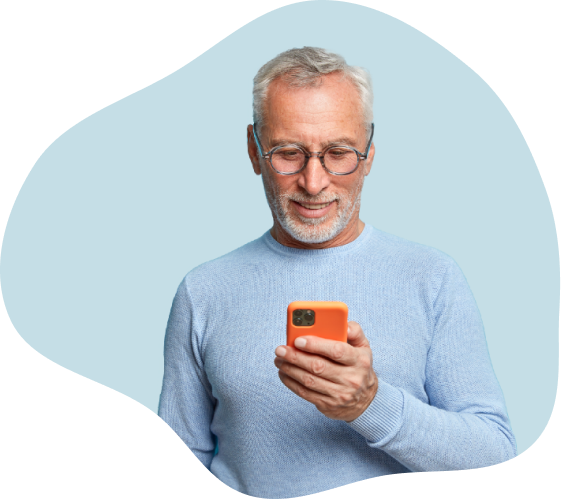
¿Cómo puedo importar un certificado digital en Internet Explorer?
En 2022, Internet Explorer dejó de recibir soporte. Eso significa que tenías algún certificado digital instalado en este navegador, es importante que lo descargues y elimines.
La ausencia de soporte técnico implica importantes fallos de seguridad, de rendimiento y de compatibilidad de páginas web, así que la usabilidad de este navegador se ha visto drásticamente reducida debido a la falta de seguridad y mantenimiento.
¿Cómo importar un certificado digital a Microsoft Edge?
Entra en la Configuración de Edge, y entra en la lista de opciones que encontrarás en la esquina superior derecha.
Pincha en “Perfiles”. Aquí verás la opción “Importar datos de navegador”.
Verás 2 opciones: Importar desde otros exploradores o Importar desde otros administradores de contraseñas. Pulsa en la primera opción, en el botón “Elija lo que quiere importar”.
En la ventana que se abrirá, verás que puedes elegir desde qué explorador importar datos. Selecciona el que desees. Como verás, aquí no aparecen certificados como tal por motivos de seguridad, por eso lo hemos descargado antes.

¿Es posible importar un certificado digital al móvil?
¡Por supuesto que sí! Y además, tiene muchas ventajas utilizarlo en un smartphone. Por ejemplo, entrar a la Sede electrónica de tu servicio autonómico de empleo en cuanto veas una oferta de empleo, tener tu carnet de conducir en la app de la DGT o acceder a tu Carpeta ciudadana.
¿Cómo instalarlo en tu móvil? No te preocupes, con CertificadoElectronico.es, si quieres ayuda, te lo instalamos.


Obtener tu certificado digital por vídeo
Solicitalo desde tu móvil con un proceso sencillo que te llevará tan solo 3 minutos completar
Si quieres, puedes tenerlo de forma inmediata, en menos de 30 minutos
Te ayudamos con tu solicitud y tienes la opción de que nuestro equipo te ayude a instalarlo
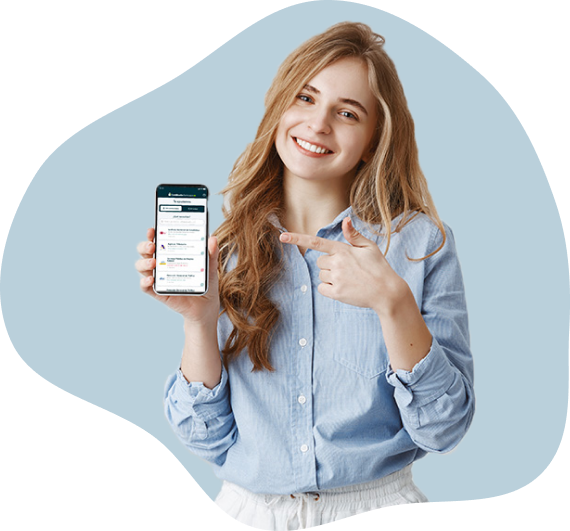
¿Cómo importar un certificado digital a un dispositivo Android?
Para importar un certificado digital a un dispositivo Android, necesitarás una copia de seguridad de tu certificado digital en tu ordenador u otro dispositivo.
Una vez disponemos de la copia, debemos seguir estos pasos:
- Copia el archivo de la copia de seguridad a la raíz del dispositivo. El archivo debe tener extensión .p12.
- En el dispositivo, accede a Ajustes /Seguridad/Almacenamiento de credenciales. Pulsamos en Instalar desde la memoria del teléfono.
- Elige la copia de seguridad que quieres instalar y escribe la contraseña de exportación. Después, pulsa Aceptar.
- Asigna un nombre sin espacios al certificado digital. Elige VPN y aplicaciones. Haz clic en Aceptar.
- Si tienes una versión anterior a Android 8.x también tendrás que instalar el certificado raíz.
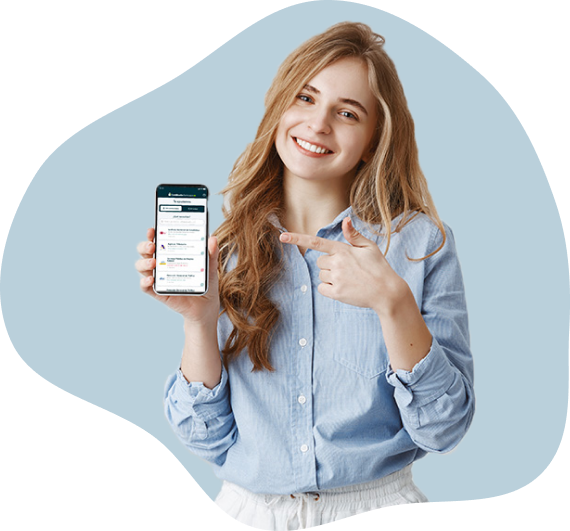
“La atención recibida y la ayuda que he solicitado ha sido de 10”
Unos de los aspectos más avalados de nuestro servicio son la rapidez y la ayuda. Así lo han contado nuestros clientes.
Cómo importar un certificado digital al llavero de MAC
En primer lugar, abre la utilidad de llaveros. Para ello, pulsa en Ir/Utilidades/Acceso a llaveros.
Pulsa en Llaveros, Inicio de sesión y marcar categoría Mis certificados. A Continuación, haz clic en Archivo – Importar ítems.
Selecciona el archivo de la copia de seguridad (.p12) y pulsa en Abrir. Y por último, introduce tu contraseña y pulsa en Ok.
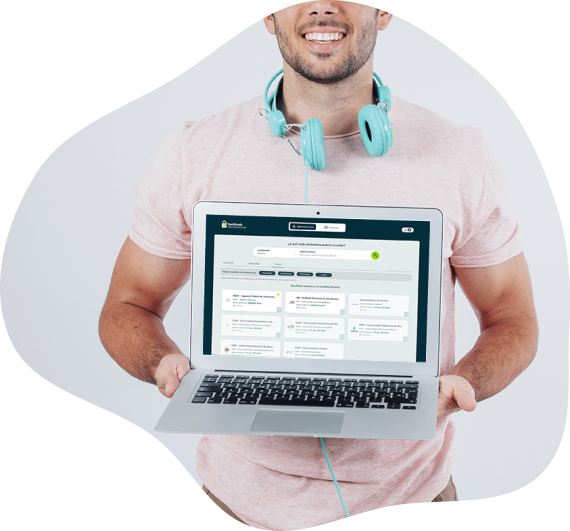
¿No encuentras lo que buscas?

Blog
Visita nuestro blog
Visita nuestro blog para poder descubrir todas las ventajas de CertificadoElectronico

Contacto
Necesitas ayuda de nuestro equipo? 
Puedes ponerte en contacto con nuestro equipo donde se encargaran de resolver todas tus dudas.